

2016年7月6日にEye-Fi X2の公式サポートがついに終了し、今動作している一部ウェブサービスも9月16日で終了してしまう事をブログ記事にも書きました。
私は2010年8月から約6年間もFlickrへのアップロードをEye-Fiに任せていたのですが、そのサービスがなくなるのは何よりショックでした。SDカードをデジカメからMacBookに差し替えてアップロードなんて原始的な作業に戻ることは耐えられなかったのです。
無線でやるならばカメラに標準搭載されているWi-Fi機能を利用すればいいと一度は考えましたが、私のデジカメ(RX100M2)は都度、Wi-Fi機能をONにする必要があったり、アプリの動作が遅かったりと断念しました。
そもそもiPhoneに移す、というのはNGです。デジカメでは一度に数百枚の写真を撮影することがざら。アップロード場所は自宅、機器を利用するならMacBookで。という前提のもと、代替品として東芝のFlashAirを利用した運用を考えてみました。
Eye-Fi時代のFlickrへアップロードする方法
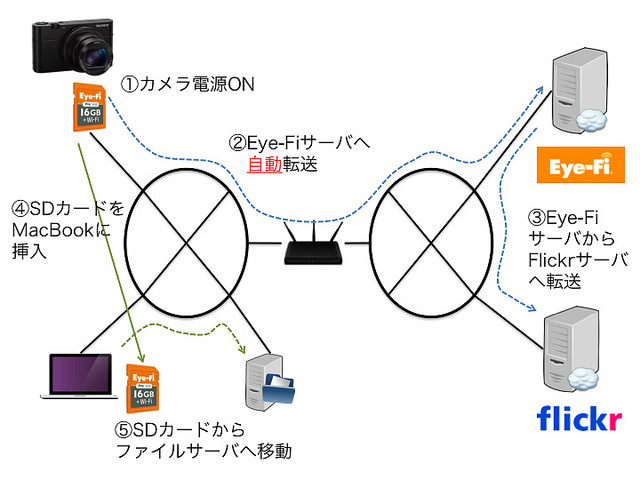
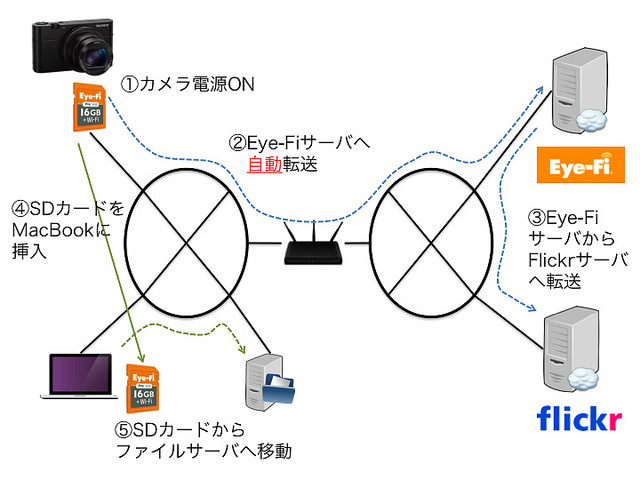
2010年8月からこの運用を続けてきました。(昨年まではFlickrの他、YouTubeへビデオも自動でUPしていました。)
自宅のWi-Fi環境下でカメラの電源を入れる(1)だけで自動的にEye-Fiのサーバへ写真が転送(2)されます。裏ではEye-FiサーバからFlikcrへアップロード(3)されるため本当に手間いらずでした。
写真の枚数が多いときはデジカメをmicroUSBケーブルに接続して充電しながらUPをしたりもしていました。本当に便利な機能でした。
SDカード内の写真があま程度溜まった、または月に1回程度の頻度でSDカードをMacBookに挿入して(4)写真をファイルサーバ(NAS)へ移動(5)してSDカード内の写真を空っぽにする、という運用をしていました。
いかがですか?実にシンプルな運用手順で気に入っていました。せめてEye-Fiサーバの部分をオープンソース化するなりで残す手立てを用意してほしかったです。
この手順が2016年9月16日以降利用ができなくなる予定です。
FlashAirでなるべく手間なくFlickrへアップロードする方法
なくなってしまうものをいつまでも悲しんでいるわけにはいきません。TOSHIBA FlashAir III (16GB)
まず初期設定として以下の準備をしておきます。
- FlashAirを家庭内LANのWi-Fiに接続設定しておく(インターネット同時接続機能を設定)
- FlashAirのWebDAV機能を有効にしておく
- MacBookにFlickr Uploadrをインストール
- MacBookにFlickrアップロード用フォルダを作成し、Flickr Uploadrに監視させておく
FlashAirの設定としてWebDAVサーバを使えるようにすることと、インターネット同時接続機能を設定しておくことで、LAN内のMacBookからデジカメのFlashAirのSSIDに直接接続することなく、Wi-Fi環境下でFlashAirに接続が可能になります。ココポイントです。
また、MacBookにはFlickr UploadrをインストールしてFlashAirの専用フォルダを作成しておきましょう。写真をそのフォルダに入れると自動でアップロードされるよう監視対象の設定をしておきます。
初期設定は手間ですがやっていることはシンプルで一度きりの作業です。がんばって設定しましょう。
それでは実際の動きを確認してみましょう。
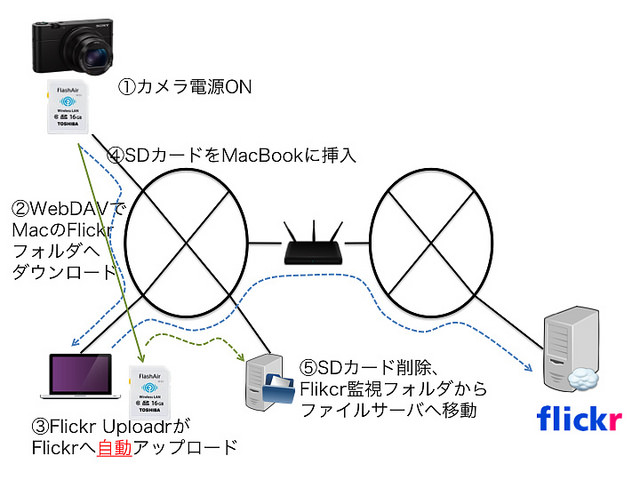
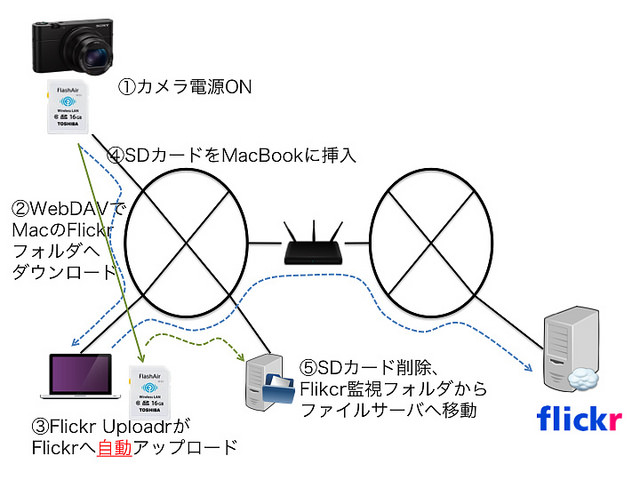
自宅のWi-Fi環境下でカメラの電源を入れます(1)。自動で自宅のWi-Fiに接続すると同時にWebDAVサーバ機能が起動します。
MacBookからWebDAVでFlashAirへ接続して任意で作成したFlickrアップロード用フォルダへダウンロード(2)すると、MacBookにインストールしておいたFlickr Uploadrが自動でFlickrへアップロード(3)されます。
完全自動とはいきませんがMacBookのFlickrが監視しているフォルダへコピーするだけで自動でFlickrへアップロードされる点とSDカードの抜き差しがないのがポイントです。
SDカード内の写真があま程度溜まった、または月に1回程度の頻度でSDカードをMacBookに挿入して(4)、SDカードの写真を空っぽにして、Flickrの監視フォルダの写真をファイルサーバ(NAS)へ移動(5)すれば完了です。
Eye-FiからFlashAirへ運用を変更して感じた事
約6年利用してきた便利な環境から運用を変更したこによって感じた事を書いておきます。
- WebDAV機能を使うと意外と便利
- 機能がシンプルなので突然のサービス終了という悲劇の危険性が低い
- 外出先でiPhoneからFlashAirの写真を手軽に利用できるようになった
FlashAirの機能は実にシンプルなんです。
できることは自身がサーバとなってWi-Fiで写真をダウンロードできるだけです。他のサービスと連携することがないので分かりやすく、枯れた技術を使っているため運用が破綻する危険性も低いのです。
新しい技術やサービスを取り入れたものはおもしろいものが多いですが、長く運用する場合は「シンプル」なものが一番だと強く感じました。
さいごに
いかがでしたでしょうか?個人的にEye-Fi X2の関連サービス終了は痛かったですが、いつかこの日が来ることは予想できていました。今回、FlashAirを使ったシンプルな運用を考えました。
「自宅でWi-Fiに接続してMacBookで操作するなら、SDカードをMacBookに直接刺して写真を抜き出した方が便利だ!」というご意見もあると思います。それは理解しますが、私は「無線であること」に重点を置いています。
SDカードを抜き差しする手間やSDカードやリーダーの端子部の劣化なども心配になります。何度も繰り返す作業だからこそ無線でシンプルでありたいと考えます。
この情報がひとりの方にでも有益であれば嬉しく思います。
FlashAirさん、これからよろしくね!!


